- Pagina Principale (HOME):
Questa è la schermata principale (Home) di ErgoSoft Gestionale in questa schermata possiamo individuare 4 Aree:
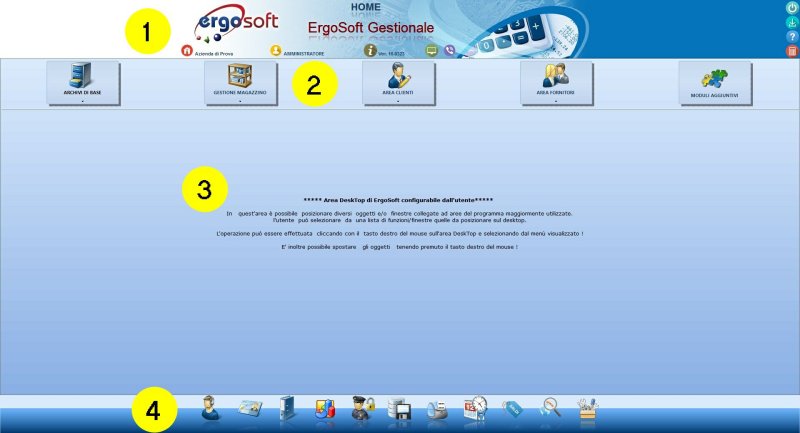
1) Testata:
In questa Area vengono specificate
| • | l'azienda in uso |
| • | l'utente che ha aperto il programma |
| • | la versione corrente |
| • |
| • |
| • | il titolo "Home" |
| • | e alcuni tasti di comandi rapidi che vengono ripetuti su molte finestre: |
![]() (chiude il programma)
(chiude il programma)
![]() (minimizza l'applicazione nella barra in basso)
(minimizza l'applicazione nella barra in basso)
![]() (apre la guida)
(apre la guida)
![]() (avvia una calcolatrice a nastro)
(avvia una calcolatrice a nastro)
2) Aree "Sezioni principali del software":
In questa Area è possibile accedere alle sezioni principali del software gestionale, tra cui:
| • | Archivi di Base |
 In questa sezione è possibile inserire tutti gli archivi Base del software (Anagrafica Articoli, Clienti, Fornitori, Categorie ecc...)
In questa sezione è possibile inserire tutti gli archivi Base del software (Anagrafica Articoli, Clienti, Fornitori, Categorie ecc...)
| • | Gestione Magazzino |
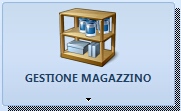 Questa sezione vi permetterà di accedere alla gestione del magazzino (Carichi, Scarichi, Resi ecc...)
Questa sezione vi permetterà di accedere alla gestione del magazzino (Carichi, Scarichi, Resi ecc...)
| • | Area Clienti |
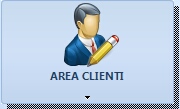 In questa sezione si potranno emettere documenti verso clienti (Fatture, DDT, Note Credito ecc...) e inoltre sarà possibile gestire la contabilità aziendale dei clienti (Partite Aperte, Chiuse, Storico dei pagamenti ecc...)
In questa sezione si potranno emettere documenti verso clienti (Fatture, DDT, Note Credito ecc...) e inoltre sarà possibile gestire la contabilità aziendale dei clienti (Partite Aperte, Chiuse, Storico dei pagamenti ecc...)
| • | Area Fornitori |
 In questa sezione si potranno inserire documenti Fornitori (Fatture, DDT, Note Credito ecc...) e inoltre sarà possibile gestire la contabilità aziendale dei Fornitori (Partite Aperte, Chiuse, Storico dei pagamenti ecc...)
In questa sezione si potranno inserire documenti Fornitori (Fatture, DDT, Note Credito ecc...) e inoltre sarà possibile gestire la contabilità aziendale dei Fornitori (Partite Aperte, Chiuse, Storico dei pagamenti ecc...)
| • | Moduli Aggiuntivi |
 Questa sezione permette di accedere ad altri moduli aggiuntivi del gestionale, come ad esempio la prima nota, situazione IVA, gestione agenti, gestione documenti personalizzabili ecc...
Questa sezione permette di accedere ad altri moduli aggiuntivi del gestionale, come ad esempio la prima nota, situazione IVA, gestione agenti, gestione documenti personalizzabili ecc...
3) Area DeskTop di ErgoSoft Gestionale:
Questa Area è riservata all'utente che può personalizzarla come vuole, si possono inserire degli oggetti e/o finestre collegate a sezioni del programma maggiormente utilizzate. L'utente potrà semplicemente cliccando con il tasto destro del mouse (in una zona vuota) scegliere, dal menù visualizzato, l'oggetto da inserire. Con il tasto sinistro del mouse si avvia la funzione relativa all'oggetto stesso e con il tasto destro del mouse (tenendolo premuto sopra l'oggetto) si può spostare e posizione dove si vuole.
4) Area Barra in basso:
In questa area è possibile richiamare alcune funzioni del gestionale tra cui (in ordine da sinistra a destra)
| • |  Teleassistenza: Avvia il software di assistenza per richiedere il collegamento di un operatore della ErgoSoft; Teleassistenza: Avvia il software di assistenza per richiedere il collegamento di un operatore della ErgoSoft; |
| • |  Gestione della Fidelity Card; Gestione della Fidelity Card; |
| • |  Giacenza Articoli; Giacenza Articoli; |
| • |  Statistiche; Statistiche; |
| • |  Log Out: permette di uscire dal programma e rimettere la password per accedere nuovamente; Log Out: permette di uscire dal programma e rimettere la password per accedere nuovamente; |
| • |  Gestione Archivi; Gestione Archivi; |
| • |  Gestione Etichette; Gestione Etichette; |
| • |  Promemorie; Promemorie; |
| • |  Gestione Saldi; Gestione Saldi; |
| • |  ErgoWeb: modulo per collegare il programma ad un sito di e-commerce; ErgoWeb: modulo per collegare il programma ad un sito di e-commerce; |
| • |  Parametri e Utilità; Parametri e Utilità; |